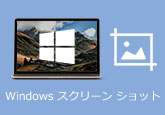超簡単!動画に画像を貼り付ける方法
動画を編集する時、自作の動画作品を個性的になるため、面白い画像を貼り付けます。或いは、自分の気持ち、表情を表す画像を動画に貼り付けることにより、見る人の共感を求めます。具体的な方法が分からないかもしれないので、ここで、簡単に動画に画像を貼り付ける方法をご説明いたします。
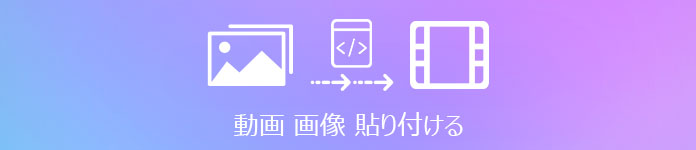
簡単に動画に画像を貼り付ける方法
4Videosoft 動画変換 究極は強大な動画編集ソフトで、Windows と Mac の両方に対応します。動画編集機能が内蔵されていて、動画効果を調整、動画をクロップ、カット、結合、さらにウォーターマーク、字幕を追加することができます。自作の動画作品に個性の画像や文字などを入れることは、動画のレベルをアップさせる上に、見る人に深い印象を残るかもしれません。これから、簡単に動画に画像を貼り付ける手順をご紹介いたします。
下のダウンロードボタンをクリックして、4Videosoft 動画変換 究極をインストールします。
無料ダウンロード
Windows向け
![]() 安全性確認済み
安全性確認済み
無料ダウンロード
macOS向け
![]() 安全性確認済み
安全性確認済み
4videosoft 動画変換 究極を開き、画面の中央にある「+」をクリックして、或いは左上側に「ファイルを追加」ボタンをクリックして、動画ファイルを選択して、ソフトにロードします。

動画をロードした後、「編集」ボタン(魔法の杖のアイコン)ボタンをクリックして、動画を編集できます。「ウォーターマーク」にある「イメージ」にチェックを入れます。そして、貼り付けたい画像を選択して、位置を調整すれば完成です。また、テキストを自定義して追加することも可能です。すべての編集が完了後、「OK」ボタンをクリックします。
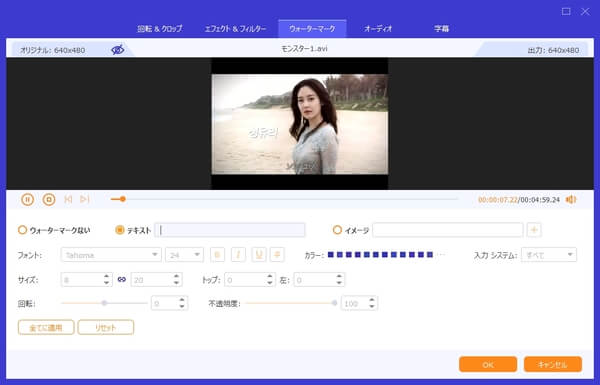
出力形式と「保存先」を選択して、「すべて変換」ボタンをクリックすれば、動画変換が開始します。

4Videosoft 動画変換 究極は動画編集以外、動画変換、DVD リッピング、MV 作成、動画コラージュなど多様な機能もついています。
iMovie で動画に画像を貼り付ける方法
iMovie は有名な動画編集ソフト・アプリで、Mac あるいは iPhone スマホだけで素敵な動画が作れます。iMovie のワイプ機能が「ピクチャ・イン・ピクチャ」と呼ばれており、複数の動画や写真を重ねて表示することが可能です。では、iMovieの「ピクチャ・イン・ピクチャ」機能の使い方をご説明いたします。
ワイプの下層に表示する動画や映像をタイムラインに挿入します。
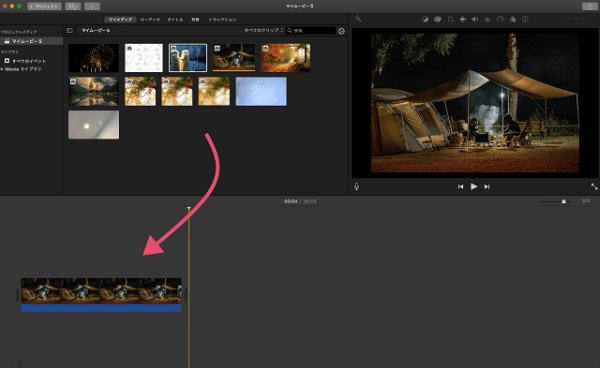
ワイプとして表示したい画像を先ほど挿入したクリップの上に置きます。
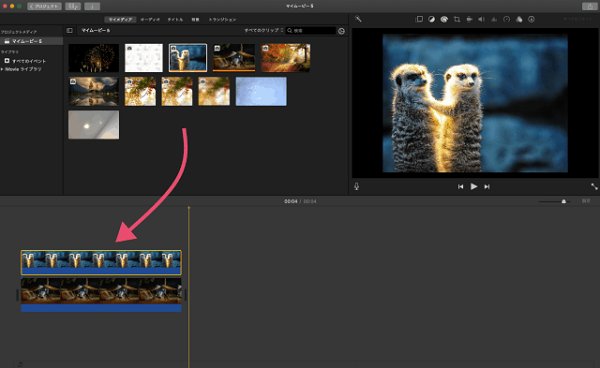
画像を選択してから、上側のエフェクトメニューから「ビデオオーバーレイ設定」をクリックします。ビデオオーバーレイ設定に「ピクチャ・イン・ピクチャ」を選択します。
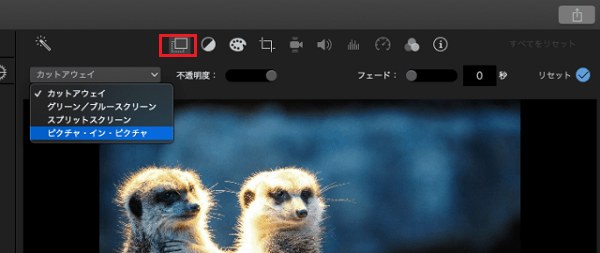
ピクチャ・イン・ピクチャを適用した画像が小さなワイプで表示されます。最後に位置やサイズをプレビュー画面上で調整すればいいです。

結論
本文は簡単に動画に画像を貼り付ける方法を説明しました。もし動画編集に興味があるなら、大人気のビデオレターを作成、手描き動画アニメーションの作り方を手軽にご参照ください。
よくある質問(FAQ)
質問 1: 画像に動画を貼り付ける方法は何ですか。
答え 1: iMovie アプリを例とします。まずは iMovie を起動して、「+」、「ムービー」をタップし、画像を導入します。それから左側の「+」をタップして動画を選ぶ時に 3 点のマークをタップし、「ピクチャ・イン・ピクチャ」を選択します。そして、タイムライン上の動画をタップして、プレビューウィンドウで虫眼鏡と移動マークを利用して、動画を拡大や場所の調整をします。終わったら移動マーク下の長方形をタップして確認します。最後に、プレビューして、左上の「完了」をタップして動画を保存します。
質問 2: スマホで動画に静止画を重ねるアプリはありますか。
答え 2: スマホで動画に静止画を重ねたいなら、iMovie 、InShot、「俺のデコ動画 – 動画に画像を入れよう!」などは簡単で使いやすいアプリです。
質問 3: 動画を編集する後にほかの形式に変換したいですが、どうすればいいですか。
答え 3: 4Videosoft 動画変換 究極の動画変換機能で手元の動画を高品質かつ高速で汎用の MP4、MOV、MKV、AVI、WMV、WEBM、M4V、FLV、TS、VOB、MPG 、TRP、SWF、ASF、OGV、3GP などの動画形式に変換できます。
無料ダウンロード
Windows向け
![]() 安全性確認済み
安全性確認済み
無料ダウンロード
macOS向け
![]() 安全性確認済み
安全性確認済み
 目次
目次